デザインイラストレーションソフト 【Illustrator】スポイトツールで属性(アピアランス)をコピーする方法 18.11.01 がんばって装飾した文字をスポイトツールで他の部分にもコピーしようとしたときに、「え、同じにならないんだけど…」と思ったことはありませんか?ここでは解決策はもちろん、なぜそうなるのかをご紹介します!属性(アピアランス)をコピーするアピアランスをコピーするためには、設定を変更するだけ!ツールパネルにあるスポイトツールをダブルクリックするとスポイトツールの設定画面が出てきます。ここの設定でアピアランスにチェックを入れます。これでアピアランスもコピーできるようになります!ただしグループ化した後につけたアピアランスに関してはスポイトツールではコピーはできません。グループ化した後のアピアランス1つの文字に対して三段階で色がつけられることはご存知でしょうか。・文字・テキストアピアランス・グループアピアランス文字の上にテキストアピアランスがあり、さらにその上にグループアピアランスがあるため、3つ全てを設定しても目で見えるのはグループアピアランスになります。このグループアピアランスに関してはスポイトツールではコピーできないため、レイヤーパネルで反映させる必要があります。イラレの外から色を持ってくる?!スポイトツールはIllustratorの外にある色情報も確認することができます。方法はとても簡単で、スポイトツールで ドキュメント上から知りたい色のところまでドラッグして離します。カラーパレットにはその色情報が入っており、簡単に反映することができます。まとめいかがでしたでしょうか。スポイトツールを活用して効率的に制作を進めましょう! 関連記事 Webの壁[担当者に必要な基礎知識/その③]デザイン&レイアウト 課題が山積み! Webサイトの改訂 ~対象者の心理と行動を理解しよう... Webサイトとのすみ分けに配慮し、ブランディングに特化した会社案内を... Webの壁[マーケティングで売上アップ/その③]コンテンツマーケティ...
がんばって装飾した文字をスポイトツールで他の部分にもコピーしようとしたときに、
「え、同じにならないんだけど…」と思ったことはありませんか?
ここでは解決策はもちろん、なぜそうなるのかをご紹介します!
属性(アピアランス)をコピーする
アピアランスをコピーするためには、設定を変更するだけ!
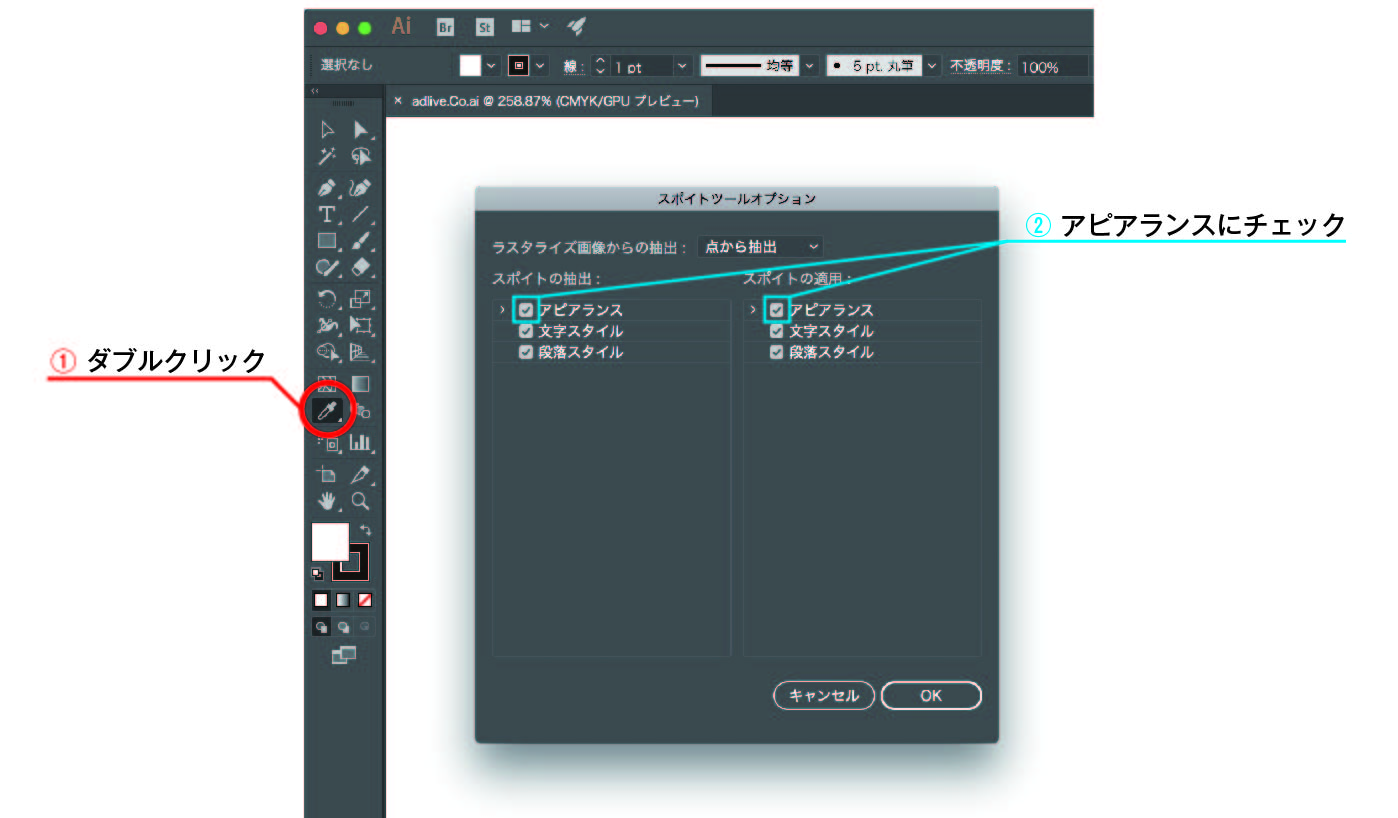
ツールパネルにあるスポイトツールをダブルクリックすると
スポイトツールの設定画面が出てきます。
ここの設定でアピアランスにチェックを入れます。
これでアピアランスもコピーできるようになります!
ただしグループ化した後につけたアピアランスに関しては
スポイトツールではコピーはできません。
グループ化した後のアピアランス
1つの文字に対して三段階で色がつけられることはご存知でしょうか。
・文字
・テキストアピアランス
・グループアピアランス
文字の上にテキストアピアランスがあり、さらにその上にグループアピアランスがあるため、
3つ全てを設定しても目で見えるのはグループアピアランスになります。
このグループアピアランスに関してはスポイトツールではコピーできないため、
レイヤーパネルで反映させる必要があります。
イラレの外から色を持ってくる?!
スポイトツールはIllustratorの外にある色情報も確認することができます。
方法はとても簡単で、スポイトツールで ドキュメント上から
知りたい色のところまでドラッグして離します。
カラーパレットにはその色情報が入っており、簡単に反映することができます。
まとめ
いかがでしたでしょうか。
スポイトツールを活用して効率的に
制作を進めましょう!